Op het tag overzichtsscherm vind je een overzicht van alle tags die zijn aangemaakt.
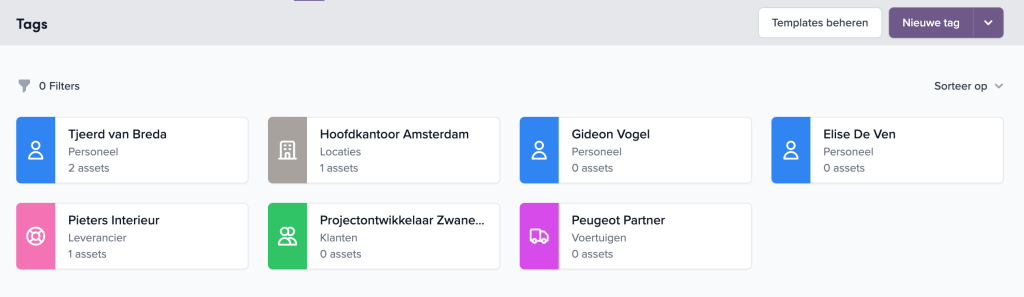
Met de buttons “Templates beheren” en “Nieuw tag” rechtsboven kun je de tag templates beheren of direct een nieuwe tag toevoegen.
Tip: druk op het pijltje rechts in de “Nieuwe tag” button om direct het type tag dat je wilt toevoegen te selecteren.
Met de filter- en sorteeropties kun je eenvoudig het overzicht van tags beperken om de tag te vinden die je zoekt. Klik op een tag om naar het tag detailscherm te gaan.
Op het tag detailscherm kun je de volgende informatie vinden:
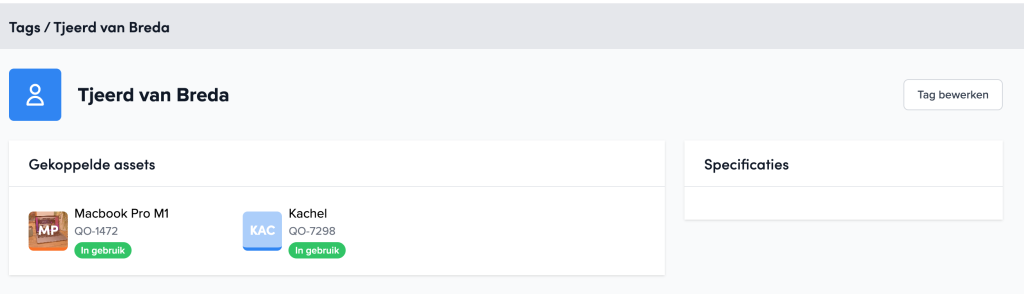
Het venster “Gekoppelde assets” toont de assets die zijn gekoppeld aan deze tag. Per tag wordt het label, kenmerk en status getoond. Klik op de asset om naar de asset detailpagina te gaan.
Nieuwe asset toevoegen aan een tag? Dat kan via de asset detailpagina.
In het venster “Specificaties” vind je een overzicht van alle attributen die zijn toegekend aan deze asset. De attributen zijn kenmerken of specificaties van de tag. Dit kunnen tekstvelden, numerieke waarden, datumvelden, bestand- of afbeelding uploads zijn.
Welke attributen bij deze asset mogelijk zijn, is vastgelegd in de tag template. Voor alle tags van hetzelfde type (dezelfde template) wordt gebruik gemaakt van dezelfde set aan attributen. Mogelijk zijn niet alle attributen verplicht. Alleen de attributen met een waarde worden in dit overzicht getoond.
Het aanmaken of bewerken van een tag template gebeurt op dezelfde wijze als een asset template wordt beheerd.
Voer je e-mailadres in en je bent binnen één minuut aan de slag
Geen betaling vereist voor gratis pakket